準備來源電腦以進行行動代理程式的推送安裝
警告
本文會參考 CentOS,這是生命週期結束 (EOL) 狀態的 Linux 發行版本。 請據以考慮您的使用和規劃。 如需詳細資訊,請參閱 CentOS 生命週期結束指導。
當您使用 Azure Site Recovery 為 VMware VM 和實體伺服器設定災害復原時,會在每個內部部署 VMware VM 和實體伺服器上安裝 Site Recovery 行動服務。 行動服務會擷取機器上的資料寫入,然後將它們轉送給 Site Recovery 處理伺服器。
在 Windows 機器上安裝
在您想要保護的每部 Windows 機器上,執行下列操作:
確定機器與處理伺服器之間有網路連線。 如果您尚未設定個別的處理伺服器,則預設會在設定伺服器上執行。
建立可供處理序伺服器存取電腦的帳戶。 帳戶應該具有本機或網域系統管理員權限。 此帳戶僅適用於推送安裝和代理程式更新。
如果您未使用網域帳戶,請依照下列方式,停用本機電腦上的「遠端使用者存取控制」:
在 HKEY_LOCAL_MACHINE\SOFTWARE\Microsoft\Windows\CurrentVersion\Policies\System 登錄機碼底下,新增 DWORD:LocalAccountTokenFilterPolicy。 將值設定為 1。
做法是在命令提示字元執行下列命令︰
REG ADD HKEY_LOCAL_MACHINE\SOFTWARE\Microsoft\Windows\CurrentVersion\Policies\System /v LocalAccountTokenFilterPolicy /t REG_DWORD /d 1 /f
在您想要保護之機器的 [Windows 防火牆] 中,選取 [允許應用程式或功能通過防火牆]。 啟用 [檔案及印表機共用] 和 [Windows Management Instrumentation (WMI)]。 針對隸屬於網域的電腦,您可以利用群組原則物件 (GPO) 進行防火牆設定。
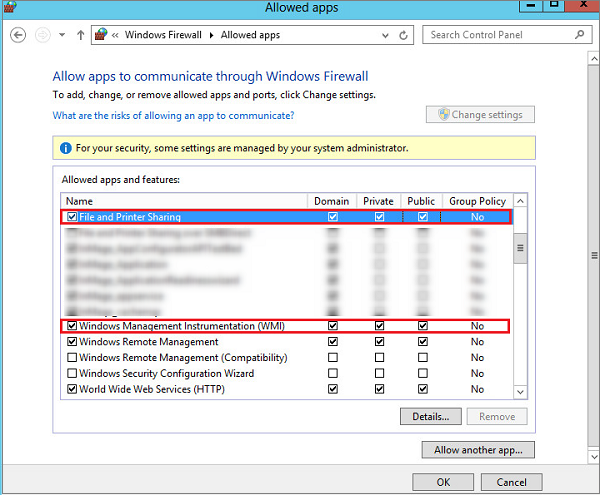
新增您在 CSPSConfigtool 中建立的帳戶。 若要這樣做,請登入您的設定伺服器。
開啟 cspsconfigtool.exe。 這會是桌面上可用的捷徑,位於 %ProgramData%\ASR\home\svsystems\bin 資料夾中。
在 [管理帳戶] 索引標籤上,選取 [新增帳戶]。
加入您所建立的帳戶。
輸入您為電腦啟用複寫時使用的認證。
在 Linux 機器上安裝
在您想要保護的每部 Linux 機器上,執行下列操作:
確定 Linux 機器與處理伺服器之間有網路連線。
使用處理序伺服器將用來存取電腦的內建根使用者帳戶。 此帳戶應該是來源 Linux 伺服器上的根使用者。 此帳戶僅適用於推送安裝和更新。
檢查來源 Linux 伺服器上的 /etc/hosts 檔案,該檔案具有將本機主機名稱對應到所有網路介面卡相關聯之 IP 位址的項目。
在您要複寫的電腦上安裝最新的 openssh、openssh-server 和 openssl 套件。
請確定安全殼層 (SSH) 已啟用且正在連接埠 22 上執行。
在 sshd_config 檔案中啟用 SFTP 子系統與密碼驗證。 若要這麼做,請以 root 使用者身分登入。
在 /etc/ssh/sshd_config 檔案中,找到以 PasswordAuthentication 開頭這一行。
取消該行的註解,並將值變更為 yes。
找到以 Subsystem 開頭這一行,並取消其註解。

重新啟動 sshd 服務。
在 CSPSConfigtool 中新增根使用者帳戶。 若要這樣做,請登入您的設定伺服器。
開啟 cspsconfigtool.exe。 它會是桌面上可用的捷徑,位於 %ProgramData%\home\svsystems\bin 資料夾中。
在 [管理帳戶] 索引標籤上,選取 [新增帳戶]。
加入您所建立的帳戶。
輸入您為電腦啟用複寫時使用的認證。
更新或保護 SUSE Linux Enterprise Server 11 SP3 或 RHEL 5 或 CentOS 5 或 Debian 7 電腦的其他步驟。 確定最新版本可在組態伺服器中使用。
注意
確定裝置中已開啟下列連接埠:
- SMB 共用連接埠:
445 - WMI 連接埠:
135、5985和5986。
在複寫的機器上防毒
如果您要複寫的機器正在執行作用中的防毒軟體,請務必從防毒作業中排除行動性服務安裝資料夾 (C:\ProgramData\ASR\agent)。 這可確保複寫運作正常。
下一步
安裝「行動服務」之後,在 Azure 入口網站中,選取 [+ 複寫] 以開始保護這些 VM。 深入了解針對 VMware VM 和實體伺服器啟用複寫。